[마케팅]구글 애널리틱스로 네이버 검색광고 쉽게 추적하기
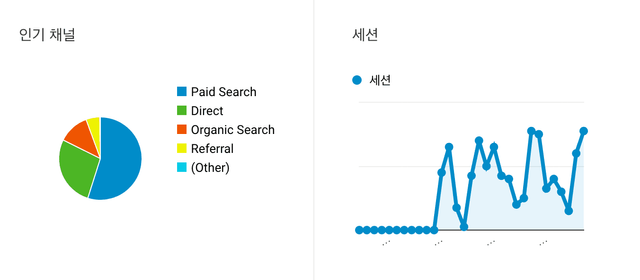
구글 애널리틱스 초보자가 네이버 검색광고를 운영하다 보면 빈번하게 겪는 문제가 있다. 바로 Paid Search로 구분되어야 할 네이버 키워드가 Organic Search로 잡힌다는 것. 이래서는 순수한 검색을 통해 우리 웹사이트에 방문을 했는지, 검색광고를 눌러 방문을 했는지 도저히 구분이 어렵다.
보통 어느 정도 구글애널리틱스에 익숙해지기 시작하면 URL에 태그를 붙이기 시작한다. 예를 들어 http://abc.com 이라는 웹사이트를 가지고 있다면 URL 뒤에 소스, 매체, 캠페인 등의 정보를 붙여
http://abc.com?utm_source=소스&utm_medium=매체&utm_campaign=캠페인&utm_content=콘텐츠&utm_term=키워드
위와 같은 형태로 작성하는 방법이다. URL 태그에 대한 자세한 내용이 궁금하다면 Mind The Log의 글을 읽어보자. 정보와 함께 URL생성기까지 다운로드할 수 있다.
참고: 광고 분석의 첫걸음, URL 태그의 모든 것! - Mind The Log혹시라도 "나는 이미 구글애널리틱스의 URL태그도 잘 알고 있고 시간도 없다!"라는 분은 맨 아래의 정리 단락만 보면 핵심만 볼 수 있으니 스크롤을 내리도록 하자.
방문자를 추적하는 방법은?
그럼 어떻게 하면 구글 애널리틱스를 통해 네이버 검색광고를 클릭해 들어온 방문자를 추적할 수 있을까? 검색을 좀 해보니 2가지 방법이 보였다.
- 네이버 검색광고에서 추적 URL을 활성화하고 필터링하여 맞춤보고서를 활용하는 방법
- 키워드 마다 각각 URL태그를 생성하여 넣는 방법
첫 번째 방법은 네이버 광고시스템에서 캠페인 설정에 있는 자동추적 URL 파라미터를 켜고 네이버에서 제공하는 NVADKWD 어쩌구하는 태그를 필터링해서 보고서를 만들어 보는 방법이다. 한 문장을 썼을 뿐인데 벌써부터 어렵다. 그냥 넘어가자.
두 번째 방법은 가장 구글애널리틱스에 알맞은 방법으로 위에서 말한 URL태그를 모든 키워드에 설정해주는 방법이다. 예를 들어 크리스마스 이벤트 캠페인을 기획 중이라고 하면 크리스마스 선물, 여자 친구 선물 등 다양한 키워드로 광고를 하게 될 텐데, 이 모든 키워드에 맞는 URL을 생성해서 연결 URL을 등록해야 한다.
http://abc.com?utm_source=naver&utm_medium=cpc&utm_campaign=christmas_event&utm_term=크리스마스선물
http://abc.com?utm_source=naver&utm_medium=cpc&utm_campaign=christmas_event&utm_term=여자친구선물
이런 방식으로 링크를 만드는데, 링크를 하나하나 만드는 것도 10개 정도는 해볼 만하지만 수백 개부터 수천 개가 된다면.. 세상에 이런 노가다가 또 없다! 이것도 하지 말자.
그럼 어떻게 해야하는데?
네이버 검색광고는 [캠페인]-[광고그룹]-[키워드]로 이루어져 있다. 광고를 하기 위해선 광고그룹에서 소재를 등록해야 한다.
[광고그룹]에서 [소재] 탭을 눌러 들어간다.
붉은색으로 표시된 곳에 연결 URL을 입력한다.
소재를 생성하고 URL태그가 붙은 URL을 입력하면 되는데 웹사이트 주소 뒤에 캠페인, 매체, 소스, 키워드 태그를 붙여 입력한다.
소스: naver
매체: cpc
캠페인: christmas_event
키워드: {keyword}
http://abc.com?utm_source=naver&utm_medium=cpc&utm_campaign=christmas_event&utm_term={keyword}
이 URL로 방문자가 들어오면 구글애널리틱스에서는 Paid Search로 구분이 된다. 게다가 클릭한 광고의 키워드의 정보도 들어와서 구글애널리틱스의 [획득]-[캠페인]-[유료 캠페인] 등에서 키워드를 확인할 수 있다.
이제 {keyword}에 대해서 이야기를 해보자. 네이버 도움말을 보면 {keyword} 태그를 입력하면 그 부분에 광고 키워드가 자동으로 들어가게 된다. 그래서 하나하나 노가다로 URL을 생성하지 않아도 저 URL하나로 모든 것을 퉁칠 수 있다. {keyword} 말고도 다양한 변수를 제공하는데 그 내용은 아래의 네이버 도움말 링크에서 자세히 확인할 수 있다.
참고: 네이버 도움말 - 추적 기능여기서 좀 더 응용을 하면, 광고 키워드와 함께 검색 키워드 두 가지를 추적하는 방법도 가능하다. 실제로 키워드 확장 등의 기능을 이용하면 내가 등록한 키워드가 아니더라도 관련 키워드를 검색했을 때에도 광고를 노출할 수 있는데, 이 경우 {keyword} 태그만 이용하면 어떤 문구로 검색을 했는지는 알 수가 없다. 이때에는 {query} 태그를 이용하면 검색어를 알 수 있다. 아래 URL을 살펴보자.
소스: naver
매체: cpc
캠페인: christmas_event
콘텐츠: {keyword}
키워드: {query}
정리
막상 쓰다 보니 조금 어려워진 것 같아서 다시 정리를 하면, '광고그룹 소재에 URL태그를 입력하자.'이다. 키워드별로 URL을 생성하는 노가다를 하지 않고 한 URL의 키워드 부분에 {keyword}만 추가하면 광고그룹의 개수만큼만 작업을 하면 되니 효율적이다. 여기서 주의할 점은 이미 URL을 적용한 광고그룹 소재를 다른 광고그룹에서 불러올 때에는 웹사이트 주소 뒤에 붙은 태그들이 다 떨어져 나가니 그 부분만 다시 입력을 해야 한다.
http://웹사이트주소/?utm_source=naver&utm_medium=cpc&utm_campaign=캠페인명&utm_term={keyword}
-> 그래도 어렵다면, 위 URL에서 굵게 표시된 부분만 바꿔서 사용하면 된다.
구글애널리틱스 URL태그에 대해 이 글에서 처음 접하는 경우 도통 무슨 소리인가 하겠지만, 이 글에 나온 방법을 적용하기 전에 위에서 언급한 URL 태그에 대한 링크를 먼저 숙지한다면 쉽게 적용할 수 있다.
앞으로 마케팅과 관련된 글을 가끔 적으려 합니다. 소소한 관심 부탁드립니다.
스팀잇 사용에 도움이 되고자 정보를 모아놓았습니다. 도움이 되길 바랍니다.
https://steemit.com/guide/@woo7739/6qmlna